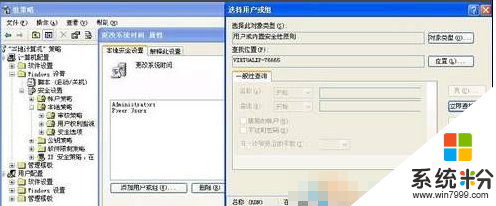ghostxp係統用戶發現係統的時間跟不上網絡的時間,想重新做下修改,沒想到在修改時間的時候,係統提示您沒有適當的特權級,所以無法更改“係統時間” 。遇到這種情況該怎麼辦?要怎麼解決這個問題?下麵小編就跟大家說說ghostxp係統無法獲取修改時間的權限怎麼解決,有需要的用戶可以看看。
ghostxp係統無法獲取修改時間的權限的解決方法:
1、按下“Win+R”組合鍵打開運行,輸入“gpedit.msc”按下回車鍵打開“本地組策略編輯器”;

2、在策略組左側依次展開:計算機配置—Windows 設置—安全設置—本地策略—用戶權利指派;
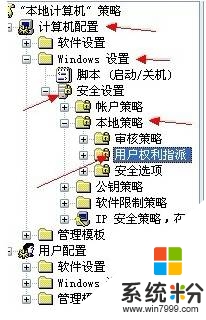
3、在右側雙擊打開“更改係統時間”;
4、確保裏麵有“Administrators”、“Power Users”兩個用戶名,若沒有的點擊“添加用戶或組”,通過搜索全名,將其添加進去即可,添加完成後點擊應用並確定即可。